Reklāma
 Es atklāju Microsoft Outlook kā korporatīvās ikdienas sastāvdaļu. Kopš tā laika tas man ir bijis faktiskais darbvirsmas e-pasta klients. Es, iespējams, esmu pārgājis no Internet Explorer uz Firefox, Sony Walkman uz iPod, chinos uz home-PJ, bet Outlook man ir pieķērusies. Sauciet to par lojalitāti vai milzīgu ieradumu (vai arī to, ka Gmail ļauj iesūtnes lejupielādes).
Es atklāju Microsoft Outlook kā korporatīvās ikdienas sastāvdaļu. Kopš tā laika tas man ir bijis faktiskais darbvirsmas e-pasta klients. Es, iespējams, esmu pārgājis no Internet Explorer uz Firefox, Sony Walkman uz iPod, chinos uz home-PJ, bet Outlook man ir pieķērusies. Sauciet to par lojalitāti vai milzīgu ieradumu (vai arī to, ka Gmail ļauj iesūtnes lejupielādes).
Tā kā es turpinu to lietot, mani turpina aizraut tā bagātīgā funkciju kopa. Jā, lielākajai daļai tas var būt par lielu pārspīlējumu, un tam ir savs pieklauvēju īpatsvars, taču nav noliedzams, ka pareizi noregulēts, tas ir ļoti nopietns produktivitātes rīks.
Mūsdienu e-pasta programmas liek domāt, ka mūsu ikdienas dzīve griežas ap saziņu. E-pasta ziņojumu, tikšanos vai tvītu kopīgošana ar citiem vai vienkārši sekošana uzdevumu sarakstam un plūsmai. E-pasta programma jau ir nervu centrs lielākajai daļai mūsu darbību. Ja jūsu diena sākas ar klikšķi uz ikonas Outlook 2007 un beidzas ar to, tad šie padomi un ieteikumi varētu palīdzēt jums vēl vairāk noklikšķināt.
Esiet ātri un atkārtoti izmantojiet ātrās rezerves daļas
Ātrās rezerves daļas ir līdzeklis, kas atrodams programmās Outlook 2007 un MS Word. Apsveriet to kā automātisko tekstu jaunā iemiesojumā. Ja e-pasta ziņojumos atkārtoti izmantojat teksta, saišu vai attēlu blokus, ātrās rezerves daļas var ietaupīt daudz mašīnrakstīšanas. Lūk, kā ”¦
- Atveriet jaunu e-pasta logu.
- Ievadiet vai ievietojiet parasti izmantoto saturu.
- Atlasiet saturu un noklikšķiniet uz Ievietot cilne. Izvēlieties Ātrās rezerves daļas no Teksts cilne Ievietot lente.
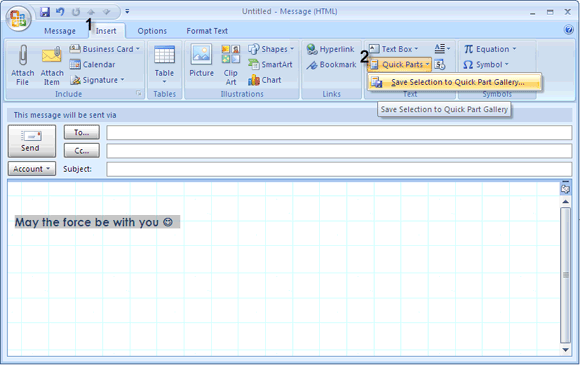
- Saturs tiek saglabāts kā jauns bloks. Varat tam piešķirt jaunu aprakstošu nosaukumu un ievietot to kategorijā.
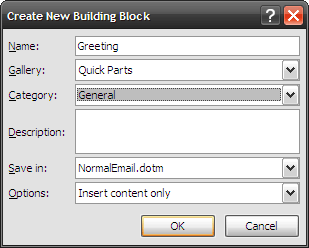
- Izmantojiet satura bloku jebkurā jaunā e-pastā, noklikšķinot uz Ievietot - ātrās detaļas. Tiek atvērts neliels priekšskatījuma logs, lai jūs varētu izvēlēties starp saglabātajām ātrajām detaļām.
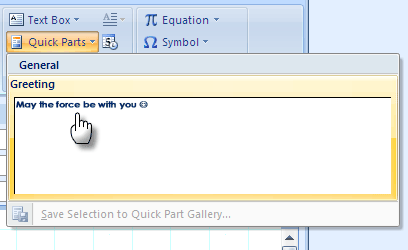
Izpētiet šo funkciju tālāk. ”Tas ir laika ietaupījums.
Esiet ātri izlozē, izmantojot lentes saīsnes
Vai jūs ātri ar peli vai taustiņiem? Jebkurā gadījumā ir vērts zināt īsinājumtaustiņus. Ar ieradumu mēs ar to varam tikt galā ātrāk. Office komplekts ir atradis modernu veidu, kā izmantot īsinājumtaustiņus, atskaitot dublēšanu. Izmēģiniet to, atverot jaunu pasta logu.
- Nospiediet Alt taustiņu, lai redzētu taustiņu padoma burbuļus, kas parādās katrā cilnē.

- Nospiediet jebkuras cilnes taustiņu, lai pārslēgtos uz šo cilni. Piemēram, nospiediet N priekš Ievietot cilne. Preses izdevums Alt atkal un jūs saņemat taustiņu uzgaļu burbuļus visām komandām cilnē. Piemēram, nospiežot Lpp iekš Ievietot cilne tiks atvērta Attēli. Dažas dienas un dažas reizes vēlāk jūs varat nolaist peli.
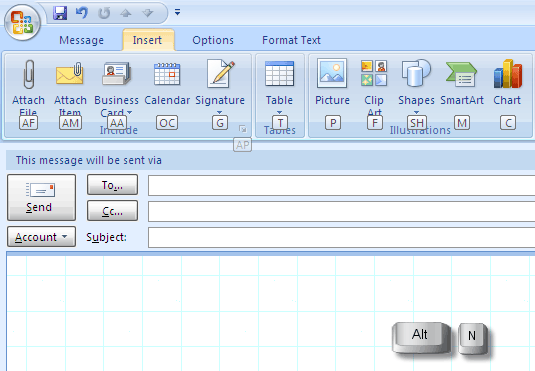
- Pakariet netraucēt Outlook, atspējojot jaunu ziņojumu brīdinājumus. Pastāvīgi jauni pasta paziņojumi ir produktivitātes samazināšanas līdzeklis. Tāpēc vienmēr ir labāk to atspējot, ja jūs to izvēlaties.
- Iet uz Rīki - Iespējas - E-pasta opcijas - Papildu e-pasta opcijas.
- Noņemiet atzīmes no opcijām, kā parādīts zemāk esošajā ekrānuzņēmumā:
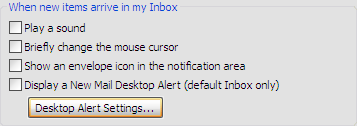
Klikšķis labi un jūs paliksit mierā.
Pievienojiet un nosūtiet vienā vienmērīgā plūsmā
Lielākā daļa no mums parasti ņem Pievienot failu ceļš pielikumu nosūtīšanai, izmantojot programmu Outlook. Ātrāks pielikumu nosūtīšanas veids ir vienkārša kopēšanas un ielīmēšanas kārtība.
- Atveriet programmu Outlook savā Iesūtne.
- Kopējiet vienu vai vairākus dokumentus no avota mapes.
- Iemetiet to Iesūtne skats. Tiek atvērta jauna vēstule ar pievienotiem dokumentiem. Vienam pielikumam faila nosaukums tiks parādīts tēmas laukā, bet vairākiem pielikumiem - tēmas rindas banka.
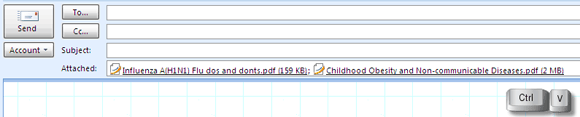
- Viss, kas jums jādara, ir aizpildīt pārējo informāciju un nosūtīt to pāri.
Pirms saglabāšanas vai atvēršanas palūkojieties uz pielikumiem
Pielikumu priekšskatīšanas funkcija pašā Outlook ietaupa daudz laika, jo atšķirībā no iepriekšējiem izdevumiem, tie nav jāatver atsevišķi. Ātra palūrēšana un jūs varat izlemt, vai vēlaties to saglabāt vai nolaist. Ņemiet vērā, ka tas darbosies tikai tām lietojumprogrammām, kurās ir instalēti priekšskatītāji (tas nedarbojas PDF failiem).
Pēc noklusējuma ir instalēti MS Office priekšskatītāji (ieskaitot attēlu priekšskatītāju). XPS Essentials pakotne (XPS failiem) operētājsistēmām Windows Vista un Windows XP ir jāielādē atsevišķi.
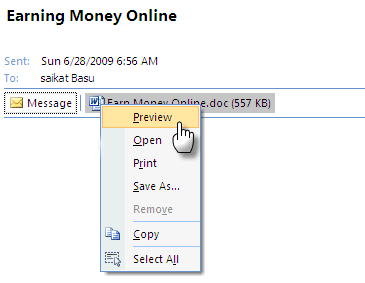
Priekšskatījums ir tikpat vienkāršs kā peles labo pogu noklikšķināšana uz pielikuma un atlasīšana Priekšskatījums. Pēc faila priekšskatīšanas varat izvēlēties to saglabāt.
Atrodiet adatu siena kaudzē ar tūlītējo meklēšanu un izvērsto meklēšanu
MS Outlook 2007 piedāvā divus dažādus veidus, kā meklēt e-pastus, dokumentus un failus.
Tūlītēja meklēšana kā norāda nosaukums, sāk rakstīt meklēto vienumu ar meklēšanas vienumu. Katrā vienumā meklēšanas vienums tiek izcelts dzeltenā krāsā. Noklikšķinot uz cietās lejupvērstās bultiņas, varat konfigurēt dažas meklēšanas iespējas. Varat precīzi noregulēt meklēšanu, izmantojot Vaicājumu veidotājs. Tūlītējā meklēšana ir Windows darbvirsmas meklēšanas daļa, kas indeksē visu datora saturu.
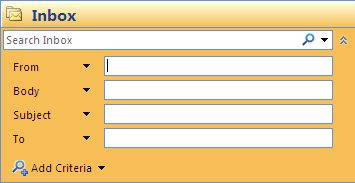
Izvērstā meklēšana tiešām ir paredzēta tik ļoti niecīgai adatai siena kaudzē. Atveriet uzlaboto meklēšanu, nospiežot CTRL + SHIFT + F. Jums ir daudz iespēju, kuras varat izmantot trīs lodziņa cilnēs. Dažu kritēriju kombinācija noved pie precīziem un ātriem rezultātiem.
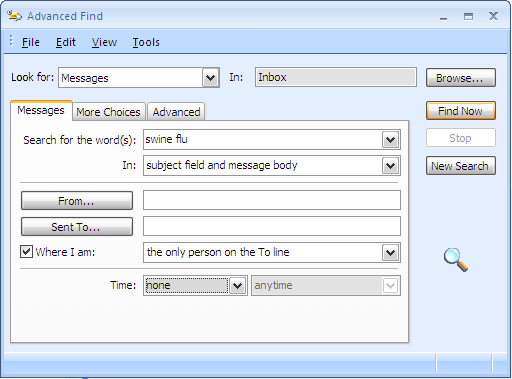
Izvairieties no agrāka punkta, atzīmējot īpašos e-pastus pēc krāsas
Svarīgiem sūtītājiem svarīgiem e-pasta ziņojumiem vajadzētu izcelties no haosa, kas parasti ir mūsu iesūtne. Vienkāršākais veids ir, protams, ievietot tos atsevišķā kategorijā. Otrs vienkāršākais vizuāli pārsteidzošais veids ir atzīmēt tos pēc krāsas.
Atlasiet ziņojumu no svarīgās kontaktpersonas. Izvēlnē noklikšķiniet uz Rīki - organizēt. Tādējādi tiek atvērta sadaļa augšpusē.
Izvēlieties otro iespēju - Krāsu izmantošana. Izvēlieties vēlamo krāsu un noklikšķiniet uz Lietot krāsu. Jūs varat arī izvēlēties krāsu Rādīt ziņojumus, kas nosūtīti tikai man kā veids, kā atzīmēt ziņojumus, kas paredzēti tikai jums, nevis grupas pastam. Turklāt jūs varat noklikšķināt uz Automātiska formatēšana piemērot vairāk noteikumu un izmantot citu fontu.

Noklikšķiniet uz pogas Aizvērt [X] pēc tam, kad esat pabeidzis.
Piešķiriet vecajiem e-pastiem jaunu vārdu
Mums visiem iesūtnē ir “e-pasta sarunu pavedieni”. Pasta vēstules, kas sākās ar “iHi” priekšmetu laukā un pēc pāris apmaiņas sāka apspriest kaut ko svarīgu, piemēram, jaunu algu sadalījumu. Saturs ir mainījies, bet sākuma temata rinda mums neko nedod. Tēmas līnijas maiņa, lai tā atspoguļotu saturu, ir labākā prakse, it īpaši, ja programmā Outlook ir arhivēti simtiem pastu. Tēmas līnijas maiņa, par laimi, ir tikpat vienkārša kā pirmo reizi.
Atveriet e-pastu ar tēmas līniju, kurā jāmaina jauns logs.
Novietojiet kursoru uz tēmas līnijas un ierakstiet jauno, piemēroto. Apstipriniet un aizveriet.
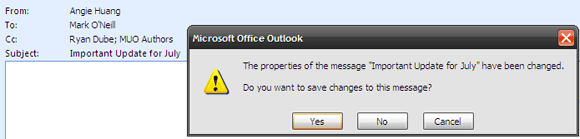
Atrodiet Tweeter vietu programmā Outlook
Daži saka, ka e-pasti ir veca cepure. Tas viss tagad ir Twitter. Es tam nepiekrītu, bet mums ir jāatstāj nostāja arī šiem mazajiem ziņojumiem, jo tas ir lingo, par kuru mēs tagad runājam. TwInbox ir neliels 460 KB izmēra spraudnis, kas integrējas ar Outlook 2003 un 2007 kā Twitter rīkjosla.

Tas izveido savienojumu ar jūsu Twitter kontu un ļauj jums priekšskatīt un visus ziņojumus ievietot mapē. Tāpat kā daudzos Twitter rīkos, tas ļauj izdarīt principā visu, ko jūs darītu Twitter lapā. TwInbox saīsina arī garos vietrāžus URL, izmantojot TinyURL. izstrādātāju vietne šķiet, ka nav, taču kopiju var lejupielādēt no šeit.
Google izmanto Outlook
RSS plūsmu saistīšana no Google Reader programmā Outlook 2007 (vai 2003) ir trīs soļu process.
Ar peles labo pogu noklikšķiniet uz RSS barotņu mapē Outlook un noklikšķiniet uz Īpašības.
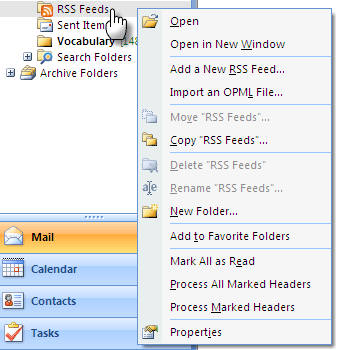
Noklikšķiniet uz Sākumlapa cilne. Pārbaudiet Rādīt mājas lapu pēc noklusējuma šai mapei.
Kopēt ielīmējiet Google lasītāja URL - http://google.com/reader
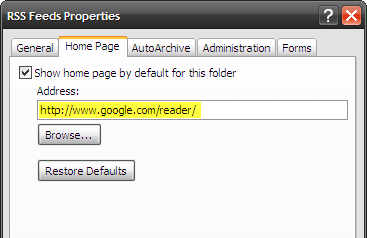
Klikšķiniet uzPiesakiesunlabiaizvērt.
Outlook 2007 pati par sevi ir liela programmatūra. Šie desmit padomi, iespējams, ir tikai aisberga redzamie punkti. Bet, cerams, viņi ir kalpojuši, lai ilustrētu cienījama e-pasta klienta labākās īpašības.
Kādi ir jūsu mājdzīvnieku padomi un viltības? Kurus jūs saucat par produktivitātes palielinātājiem? Vai arī tos, kurus vēlaties, lai programma Outlook būtu? Paziņojiet mums rindā vai divās rindās.
Attēla kredīts: Daniels F. Pigatto
Saikat Basu ir interneta, Windows un produktivitātes redaktora vietnieks. Pēc MBA šķēršļu un desmit gadus ilgas mārketinga karjeras noņemšanas viņš tagad aizrautīgi palīdz citiem uzlabot viņu stāstīšanas prasmes. Viņš pieskata trūkstošo Oksfordas komatu un ienīst sliktos ekrānuzņēmumus. Bet fotogrāfija, Photoshop un produktivitātes idejas nomierina viņa dvēseli.